Adobe Photoshop作为专业的图像处理工具,在图形绘制领域具有强大的功能表现。本文将详细解析通过PS绘制标准胶囊图形的完整流程,帮助设计从业者掌握这一实用技巧。
专业级胶囊图形绘制指南:
启动Photoshop软件后,建议使用快捷键Ctrl+N创建新文档。根据实际应用场景设置合适的分辨率参数,通常印刷品选择300ppi,网页设计使用72ppi。画布尺寸建议设置为800x600像素作为练习基准。
在工具栏定位圆角矩形工具(快捷键U),顶部属性栏需要重点调整两个参数:半径值控制圆角弧度,建议设置为30-50像素区间;绘制模式选择形状图层模式。按住Shift键绘制可确保长宽比例协调,这是形成标准胶囊外形的关键步骤。
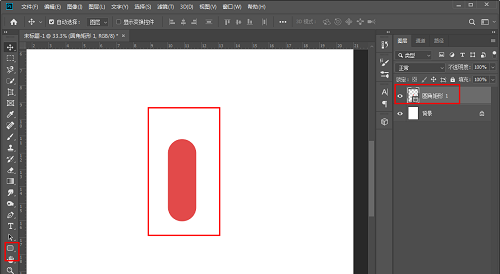
完成基础图形绘制后,在图层面板右键选择栅格化图层操作。该步骤将矢量图形转换为可编辑的位图,便于后续选区操作。按住Ctrl键单击图层缩略图可精准载入图形选区,此时画面将显示流动的蚂蚁线标识选区范围。
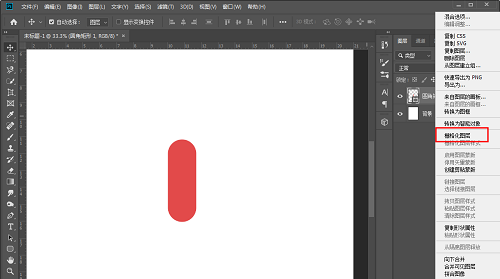
通过菜单栏的「选择-修改-收缩」功能,建议输入8-10像素的收缩量。此操作能有效消除图形边缘的锯齿现象,数值设置需根据图形实际尺寸调整,过大可能导致形态失真。确认参数后,需二次执行「选择-修改-羽化」指令,羽化半径推荐设置在20-25像素区间,这是实现柔滑边缘过渡的核心操作。
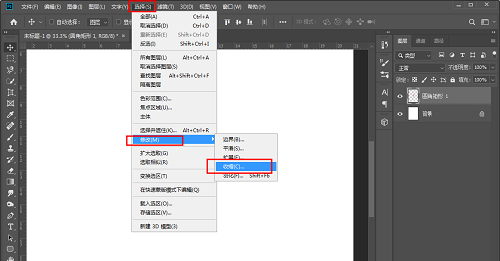
执行Delete键删除选区内容时,建议配合多次轻按操作(约2-3次),可渐进式优化边缘渐变效果。完成主体制作后,新建图层使用椭圆工具添加高光反射点,建议将图层混合模式调整为柔光模式,不透明度控制在60%-70%区间,这是提升图形立体感的重要细节。
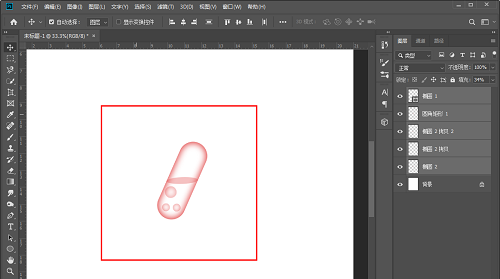
进阶操作建议:在完成基础图形后,可通过添加渐变叠加图层样式增强质感表现。颜色配置推荐使用同色系深浅双色组合,角度设置为90度垂直线性渐变。最后导出时,若用于网页素材建议存储为PNG-24格式保留透明背景,印刷用途则推荐PDF格式确保输出质量。
通过上述专业级操作流程,设计者可快速掌握PS胶囊图形的标准化制作方法。建议在实际操作中注意参数设置的逻辑关系,图形收缩量与羽化半径需保持合理比例,通常羽化值应为收缩量的2-3倍,这样才能实现最佳的视觉效果。






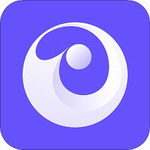






 紫易保智能展业工具助力保险从业者
紫易保智能展业工具助力保险从业者 AI公文写作助手苹果版高效创作方案
AI公文写作助手苹果版高效创作方案 便签日记高效记录生活必备工具
便签日记高效记录生活必备工具 智轨通App地铁出行智能乘车助手
智轨通App地铁出行智能乘车助手 袋鼠点点短视频海量资源随心看
袋鼠点点短视频海量资源随心看 废文网小说资源库与阅读社区
废文网小说资源库与阅读社区 电动车换电服务平台使用
电动车换电服务平台使用 花椒直播实时互动与萌颜
花椒直播实时互动与萌颜